Word 2010演習問題集Lesson34/連絡網(クリップアートやワードアート、SmartArtグラフィック挿入)・・・復習No.2
◆SmartArtグラフィックの挿入
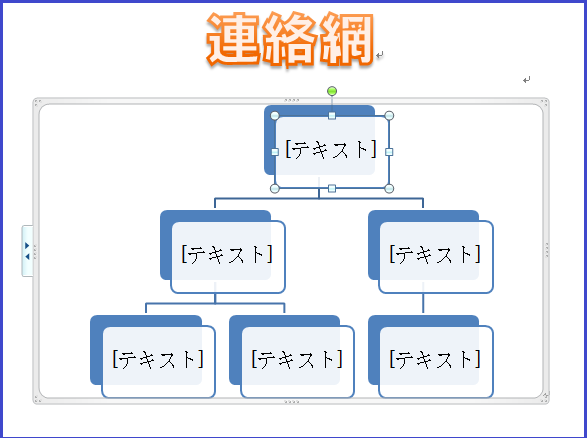 |
 |
-
-
- [挿入]タブ⇒図Gr.「 SmartArtグラフィックの挿入」を選択。
- 「階層構造」⇒「階層」を選択⇒[OK]
- 3行目の一番左の図形を選択[Delete]で削除する。
-
 |
 |
[デザイン]タブ⇒グラフィックの作成Gr. 「図形の追加」⇒「後に図形を追加」 右側に図形(2)ができる |
下に図形が追加される 同様に追加する。 |
◆図形の中に文字を入力

■テキストウインドウが表示される。
(表示されてなかったら「テキストウインドウ」を選択)
-
-
- テキストウインドウに入力
- 1行目次に2行目の左側の列から順次、テキストウインドウに従って入力。
- 一つの図形の中で、[Shift+Enter]を押し次の行へ。
- 次々カーソルを移動し入力していく。
- 図形は選択れている。
- テキストウインドウに入力
-
◆SmartArtグラフィックの書式設定
-
-
- SmartArtグラフィックを選択
- [デザイン]タブ⇒SmartArtのスタイルGr.「色の変更」の中から選択
- 「カラフル-アクセント4から5」を選択
- [デザイン]タブ⇒SmartArtのスタイルGr.「その他」⇒「3-D」「凹凸」を選択
- フォント MSゴシック
-
◆SmartArtグラフィックのサイズ変更
-
-
- SmartArtグラフィックを選択
- 右下をポイントし、マウスポインターの形が⇔に変ったらドラッグしてサイズを変更する。
-